Melhor Gravador de Tela do Roblox
O Roblox é uma plataforma de jogos que permite aos usuários desenvolver e jogar jogos criados por outros usuários. A plataforma hospeda jogos em muitos gêneros, como jogos de RPG, jogos de corrida, pistas de obstáculos e simulações codificadas na linguagem de programação Lua. O Roblox é tão popular que tem mais de 100 milhões de usuários ativos por mês.

Se você está procurando um gravador de tela para Roblox, deve ser um grande fã do jogo. Os usuários estão procurando o gravador de tela Roblox para manter algumas memórias de jogo impressionantes. Obviamente, isso pode ser feito gravando um vídeo. Além disso, os usuários procuram um gravador de jogos Roblox para compartilhar algumas dicas e truques de jogabilidade com outros jogadores. Não importa qual seja o motivo para gravar o vídeo do jogo Roblox, sua busca termina aqui. Hoje, mostraremos como capturar vídeo Roblox facilmente e também ofereceremos um gravador de tela Roblox gratuito. Leia abaixo para saber mais.
Método 1: Como Usar o Gravador Integrado do Roblox
Para quem não sabe, o Roblox tem seu próprio gravador embutido que permite gravar facilmente o jogo. Este recurso de captura de vídeo embutido é muito fácil de usar devido às suas funções limitadas. A ferramenta permite que você inicie e pare a gravação. Você não pode nem mesmo pausar a gravação para eliminar algumas partes desnecessárias.
O modo de captura de tela inteira é a única opção disponível. Isso significa que você não pode gravar apenas uma área específica da tela. Por último, a qualidade da gravação não é boa. Portanto, muitos jogadores estão insatisfeitos com este gravador de tela embutido e estão procurando bons gravadores de tela para Roblox.
Aqui estão as etapas para usar o gravador embutido:
Passo 1: Inicie o jogo e vá para Menu >> guia Gravar >> Gravar Vídeo.
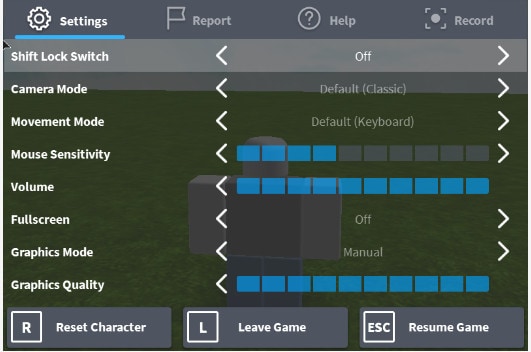
Etapa 2: Isso fechará o menu e o programa começará a gravar sua tela.
Etapa 3: Quando terminar, toque no ícone Gravar, para encerrar a gravação.
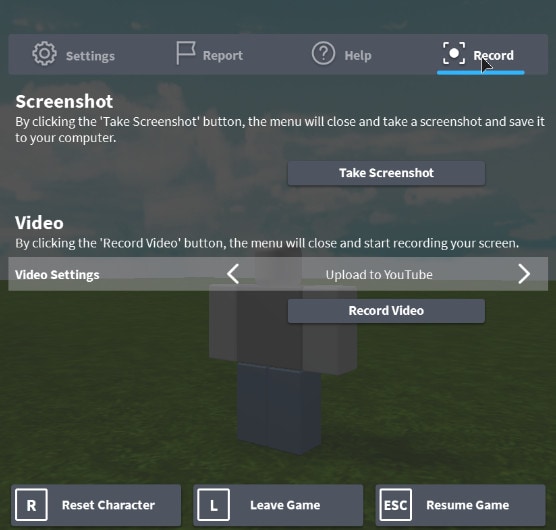
Etapa 4: O vídeo gravado será salvo no seu dispositivo.
Etapa 5: Você pode navegar até a pasta Meus Vídeos, para ver o vídeo capturado.
Etapa 6: Além disso, vincular sua conta e carregar a gravação Roblox diretamente no YouTube.
Método 2: Maneira Alternativa de Gravar Gameplay do Roblox
Qual é o melhor gravador de tela para Roblox? Bem, vimos que o gravador de tela embutido tem muitas falhas e não atende aos requisitos do usuário. Portanto, existe a necessidade de um gravador de tela para Roblox com funcionalidades melhores. E isso pode ser realizado por apenas um software - Wondershare DemoCreator.
Este software gratuito de gravação de tela Roblox é um dos gravadores de tela mais populares entre os usuários e tem muitas vantagens. Por exemplo:
- Os jogadores podem gravar jogos de alta velocidade a quase 120 FPS.
- Você pode adicionar marcadores para dicas importantes durante a gravação do jogo.
- Você pode gravar a tela inteira ou apenas uma área específica.
- Você pode capturar áudio, vídeo, microfone e webcam do sistema, tudo ao mesmo tempo.
- Você pode gravar narração de voz e destacar o áudio durante a edição, bem como diminuir o ruído.
- Você pode adicionar fade in e fade out, bem como alterar a velocidade do vídeo muito facilmente
- Você pode usar o recurso Desfocar, para desfocar os dados privados ou se livrar da marca d'água.
- Você pode compartilhar vídeos no YouTube, Vimeo, Twitch e Facebook diretamente.
 100% seguro
100% seguro 100% seguro
100% seguroPasso 1: Depois de terminar o download do gravador de tela Roblox, inicie o software e clique na opção "Nova Gravação", na tela de boas-vindas.

Passo 2: Comece o seu jogo. Quando terminar, clique no grande botão vermelho para encerrar a gravação do jogo. Você pode configurar a área de captura, o microfone e as molduras da webcam antes de começar.

Passo 3: O processo será iniciado, você pode usar as ferramentas de desenho para marcar qualquer coisa na tela ou destacar o ponto-chave.

Passo 4: Quando o jogo terminar, pressione F10 para encerrar o processo de gravação.
Diferença entre o DemoCreator e o Gravador Integrado do Roblox
A tabela a seguir esclarecerá suas dúvidas e lhe dará uma imagem clara de qual é a real diferença entre os dois softwares:
|
Recursos |
DemoCreator |
Gravador Integrado do Roblox |
|---|---|---|
|
Fácil de usar |
Gravação simples e amigável |
É necessário percorrer todo o menu do jogo para realizar a gravação |
|
Etapas |
A gravação pode ser feita com alguns cliques |
Mais etapas para começar e terminar a gravação |
|
Janelas de Gravação |
Pode ser alterado conforme a necessidade |
Definido pelo programa, não pode ser alterado |
|
Qualidade de Gravação |
Oferece gravação de excelente qualidade |
A qualidade da gravação não está à altura da marca |
|
Velocidade |
Gravação suave sem quaisquer problemas ou dificuldades |
Ele congela às vezes, irritando os usuários. |
Conclusão
Olhando mais de perto o artigo acima, chegamos à conclusão de que o popular jogo Roblox precisa de um bom gravador de tela. O gravador embutido oferece recursos básicos e limitados. Além disso, você não pode pausar a gravação para remover algumas partes desnecessárias. O modo de captura é a única opção disponível no gravador de vídeo embutido, indicando que você não pode gravar nenhuma região específica na tela. A qualidade da gravação também é baixa. Por outro lado, o DemoCreator supera todos esses problemas e oferece o que os jogadores desejam. O software é o melhor gravador de tela para Roblox e atende a todas as necessidades de gravação.

David
chief Editor